Vienas iš geriausių „Chrome“ dalykų yra tai, kad galime žaisti su eksperimentinėmis funkcijomis. Tai reiškia, kad galime įdiegti beta ar net alfa versijas, bet taip pat galime išbandyti kai kurias iš tikrųjų eksperimentiniai dalykai, kurie nebuvo įtraukti net į didžiausią alfa versijų kūrimą per tuos, kurie yra vadinamos „vėliavomis“.
Pažiūrėkime, kas tai yra ir kaip pradėti laužyti dalykus.
Kas yra „Chrome“ vėliavėlės?
Vėliavos yra eksperimentinės funkcijos, taip pat funkcijos, kurių daugumai vartotojų neprireiks ir kurios yra palaidotos vietoje, kur jos nebus atsitiktinai įjungtos.
Kai kurias funkcijas diegia „Google“, o kai kurios yra tik išbandomos, kad sužinotų, ar jos turėtų veikti sukurti stabilią funkciją, o kai kurios yra, nes kai kurie neaiškūs naudojimo atvejai reiškia, kad turi būti būdas dalykas.
Eksperimentiniai dalykai yra puikūs, kai jie yra šaunūs, bet ne taip, kai jie nėra.
Vėliavos gali pagerinti jūsų patirtį naudojant „Chrome“ arba ją pabloginti – taip viskas vyksta su viskuo, kas vis dar yra eksperimentiniame etape. Jie taip pat gali suteikti prieigą prie turinio, kurio paprastai negalėtumėte matyti ar naudoti, pvz., VR svetainės arba kitų „Google“ produktų, pvz., funkcijų.
YouTube kurios dar nėra visiškai paruoštos plačiajai visuomenei.Jie taip pat gali pakeisti pačios „Chrome“ veikimo būdą pakeisdami aparatinės įrangos spartinimo arba atminties valdymo nustatymus, todėl gali kilti problemų. Šios problemos gali būti paprastos ir išspręstos grąžinus nustatymą arba žymiai pabloginti. Niekada negirdėjau, kad kas nors sugadintų kompiuterį keisdamas vėliavėlę, bet viskam pasitaiko pirmas kartas, todėl reikia būti atsargiems.
Daugelis žmonių tikriausiai nesidomi jokių „Chrome“ vėliavėlių keitimu, ir tai tikriausiai yra geriausia. Bet jei esate toks, kuris negali pakankamai gerai palikti vienas, „Chrome“ jums padės.
Kaip pasiekti „Chrome“ vėliavėles
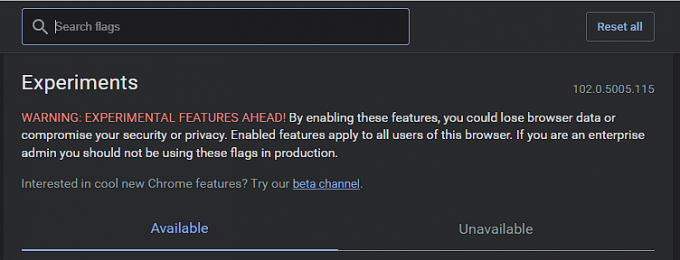
Į pakeisti bet kokias vėliavėles, jūs turite žinoti, kur jie yra. Jie nėra visiškai atviri, bet, laimei, juos taip pat nėra sunku atskleisti. Nesvarbu, ar naudojate vieną iš geriausi „Chromebook“ įrenginiai, „Chrome“ kitame kompiuteryje ar net „Chrome“ savo telefone, juos pasiekiate taip pat.
- „Omnibox“ („Chrome“ adreso juostoje) tuščiame skirtuke įveskite: chrome://flags/
Jūs būsite pasveikinti pranešimu, įspėjamu, kad tai gali būti eksperimentiniai nustatymai ir kad viskas gali suktis siaubingai. Tiesa – galite padaryti „Chrome“ nenaudotą, jei pakeisite netinkamą dalyką, ir galite padaryti blogesnių dalykų. Tai daugiau nei „Google“ prisidengia tuo atveju, jei ką nors sulaužysite, ir tai yra įspėjimas, į kurį turėtumėte atkreipti dėmesį.
Puslapio viršuje pamatysite paieškos laukelį, kuriame galėsite ieškoti konkrečios vėliavėlės, apie kurią kažkas ar svetainė galėjo jums pasakyti. „Google“ gana gerai atlieka paiešką.
Taip pat matysite pačių vėliavų sąrašą. Kiekviename įraše pateikiamas trumpas nustatymo pakeitimų aprašymas, mygtukas, skirtas įjungti arba išjungti vėliavėlę, ir hipersaitas, kad galėtumėte pasiekti tą vėliavėlę naudodami „Omnibox“ neieškodami. Toks kaip chrome://flags/#enable-parallel-downloading kuri nukreipia jus į vėliavėlę, kuri leidžia „Chrome“ vienu metu atsisiųsti kelis failus, o ne tik vieną po kito. Tai geras pavyzdys vėliavos, kuri nieko nepakenks, jei norėsite ją išbandyti.
Visada yra būdas grįžti, nebent pakeisite vėliavėlę, kuri atima iš naujo mygtuką.
Norėdami pakeisti vėliavą, spustelėkite arba bakstelėkite mygtuką jos sąraše. Pamatysite tris pasirinkimus: Numatytasis, Įgalinti ir Išjungti. Įjungti ir išjungti yra pakankamai paprasti, kad suprastumėte, tačiau Numatytoji funkcija gali jus nuvilti. tai paprasčiausiai reiškia, kad norite, kad nustatymas būtų toks, koks buvo prieš pradedant keisti. tai patogu, nes tai reiškia, kad jums nereikia prisiminti, ar įjungėte, ar išjungėte.
Svarbiausias mygtukas yra pačiame puslapio viršuje šalia paieškos laukelio: Atstatyti viską į numatytuosius. Tai yra jūsų išėjimo iš kalėjimo kortelė ir tol, kol galėsite paleisti „Chrome“ ir ją pasiekti, galėsite grįžti ten, kur buvote prieš ką nors sulaužydami.
Keletas naudingų vėliavėlių, kurias reikia išbandyti
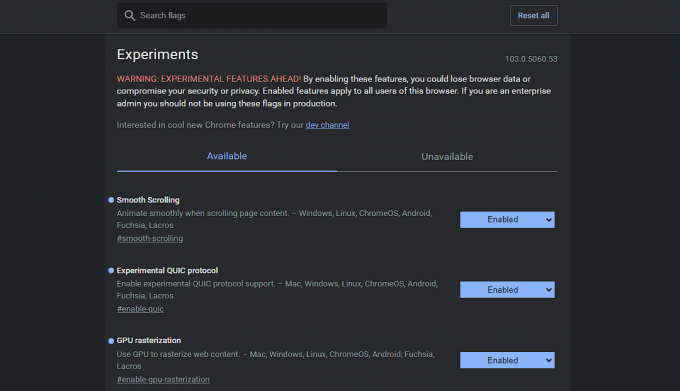
Galbūt atsidūrėte šiame puslapyje tikėdamiesi pamatyti, kokias skirtingas vėliavas turėtumėte išbandyti. Kaip pakartojome šiame įraše, ne visos vėliavėlės yra vienodos ir, jei nežinote, ką darote, galbūt norėsite visiškai su jomis nesimaišyti.
Tačiau mes sudarėme sąrašą kai kurių žymų, kurios gali padėti pagerinti „Chrome“ naršymo patirtį. Primename, kad „Chrome Flags“ galite pasiekti naudodami „Chromebook“, geriausi Android telefonai, arba „Chrome“ naršyklėje kompiuteryje, tai nereiškia, kad vėliavėlės įjungimas iš tikrųjų veiks. Taip pat svarbu žinoti, kad kai kurios žymos, kurias matote paminėtas internete, nepasiekiamos, o kitos taikomos tik jūsų naudojamai „Chrome“ versijai (stabilioji, beta versija, devėja, canary).
- chrome://flags#enable-parallel-loading - Įgalinkite lygiagretų atsisiuntimą, kad pagreitintumėte atsisiuntimo greitį.
- chrome://flags/#show-autofill-type-predictions - Komentuoja žiniatinklio formas su automatinio pildymo lauko tipo numatymais kaip rezervuotos vietos tekstu.
- chrome://flags/#enable-gpu-rasterization - Naudokite GPU žiniatinklio turiniui rastruoti.
- chrome://flags/#enable-reader-mode - Leidžia peržiūrėti supaprastintus tinklalapius pasirinkus „Tinkinti ir valdyti Chrome“ > „Distiliuoti puslapį“.
- chrome://flags/#smooth-scrolling - Sklandžiai animuokite slinkdami puslapio turinį.
Nors galima pereiti ir įjungti daugybę vėliavėlių vienu metu prieš paspaudus Paleisti iš naujo mygtuką, to daryti nerekomenduojame. Vietoj to įsitikinkite, kad įgalinę kiekvieną vėliavėlę paspausite mygtuką, kad įsitikintumėte, jog „Chrome“ tinkamai įkeliama ir įjungta funkcija iš tikrųjų veikia. Priešingu atveju galite patirti nesėkmę, kol viską atliksite ir nustatysite iš naujo.
Ar turėtumėte pakeisti kokias nors vėliavas?
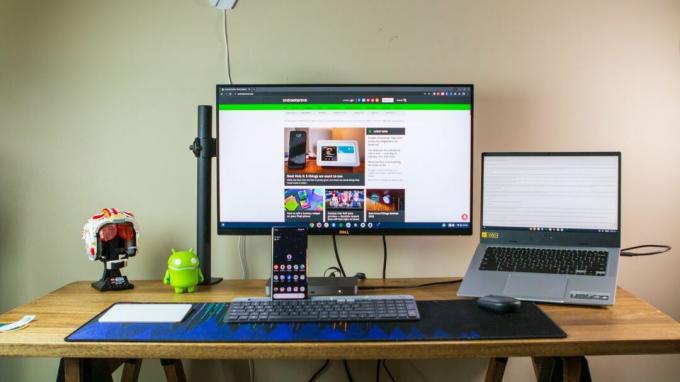
Ahh. Tai yra viso to mėsa, ar ne? Šie eksperimentiniai dalykai yra čia pat, ir mes galime juos išbandyti, kaip norime, žinodami su tuo susijusią riziką. Jei suprantate šią riziką – galite prarasti naršyklės duomenis arba pakenkti saugai ar privatumui – nieko blogo bandyti.
Pamatysite patarimus, kaip pakeisti vėliavėles internete, kai kas nors ras gerą, bet tikriausiai neturėtumėte tiesiog pradėti trukdyti mygtukų vien todėl, kad galite. Vėliavos, apie kurią galbūt girdėjote, pavyzdys buvo QUIC vėliava - chrome://flags/#enable-quic. QUIC yra „Google“ eksperimentinis protokolas ir reiškia Greitas UDP interneto ryšys.
Jo tikslas yra užtikrinti saugų naršymą internete greičiau nei esami TLS/SSL protokolai ir tam tikra prasme tai gana gera. Vienas iš būdų, kaip tai nėra taip gerai, yra tai, kad dauguma „Mitmproxy“ serverių negali filtruoti svetainių, kurios teikia jums puslapius naudojant QUIC. Jei jums reikia naudoti mitmproxy (žinote, jei naudojote), galite išjungti QUIC vėliavėlę, kad ji niekada nebūtų naudojama ir kiekviena svetainė jus aptarnautų naudodama TSL/SSL.
Niekada nekeiskite vėliavos į tai, ko nesuprantate. Pasitikėk manimi, nes aš paspaudžiu mygtukus prieš juos skaitydamas.
Žinoma, yra daug kitų vėliavėlių, kurios gali viską pabloginti, todėl reikia atkreipti dėmesį į tai. Aš nepradėsiu kalbėti apie tuos, kuriuos išbandžiau ir padariau viską dar blogesniu, nei pasakysiu „Web Assembly“ Vėliavos sugadins jūsų naršyklę, o NaCI įskiepis Žymės yra dalykai, kuriuos turėtumėte žinoti prieš tiesiog paspausdami mygtukai. Pasitikėk žmogumi, kuris tiesiog paspaudė mygtukus ir gailėjosi.
